Nitro PDF Pro to popularny edytor plików PDF dla komputerów Mac, ale czasami może być konieczne odinstalowanie go ze swojego systemu. Być może znalazłeś lepszy edytor PDF, a może masz problemy z Nitro PDF Pro, które można rozwiązać jedynie poprzez usunięcie go i ponowną instalację. Bez względu na powód, proces odinstaluj Nitro PDF Pro dla komputerów Mac wersja nie zawsze jest prosta.
W tym artykule przeprowadzimy Cię krok po kroku przez proces usuwania Nitro PDF Pro z komputera Mac. Omówimy wszystko od zlokalizowanie aplikacji i usunięcie jej plików, dzięki czemu możesz pomyślnie odinstalować Nitro PDF Pro bez żadnych problemów.
Spis treści: Część 1. Co to jest Nitro PDF Pro?Część 2. Jak całkowicie odinstalować Nitro PDF ProCzęść 3. Najszybszy sposób na odinstalowanie Nitro PDF Pro na komputerze MacCzęść 4. Wniosek
Część 1. Co to jest Nitro PDF Pro?
Nitro PDF Pro to popularna aplikacja do edycji plików PDF dla systemów Windows i Mac. Umożliwia użytkownikom łatwe i wydajne tworzenie, edytowanie, podpisywanie i udostępnianie plików PDF. Nitro PDF Pro znany jest z przyjaznego dla użytkownika interfejsu i szerokiej gamy funkcji, co czyni go ulubionym narzędziem wśród profesjonalistów regularnie pracujących z plikami PDF.
Jednakże, jak każda aplikacja, Nitro PDF Pro ma również swoje wady, które sprawiają, że użytkownicy chcą odinstalować Nitro PDF Pro dla komputerów Mac. Jednym z najważniejszych problemów Nitro PDF Pro jest jego cena, która może być dość wysoka dla niektórych użytkowników, zwłaszcza dla małych firm lub osób prywatnych.
Kolejną wadą jest to, że Nitro PDF Pro nie jest tak bogaty w funkcje, jak niektórzy z jego konkurentów, np. Adobe Acrobat Pro, co może stanowić przełom dla niektórych użytkowników potrzebujących bardziej zaawansowanych funkcji. Nawet ludzie chcą usuń podobną aplikację EasyPDFCombine z powodu tych dwóch wad.
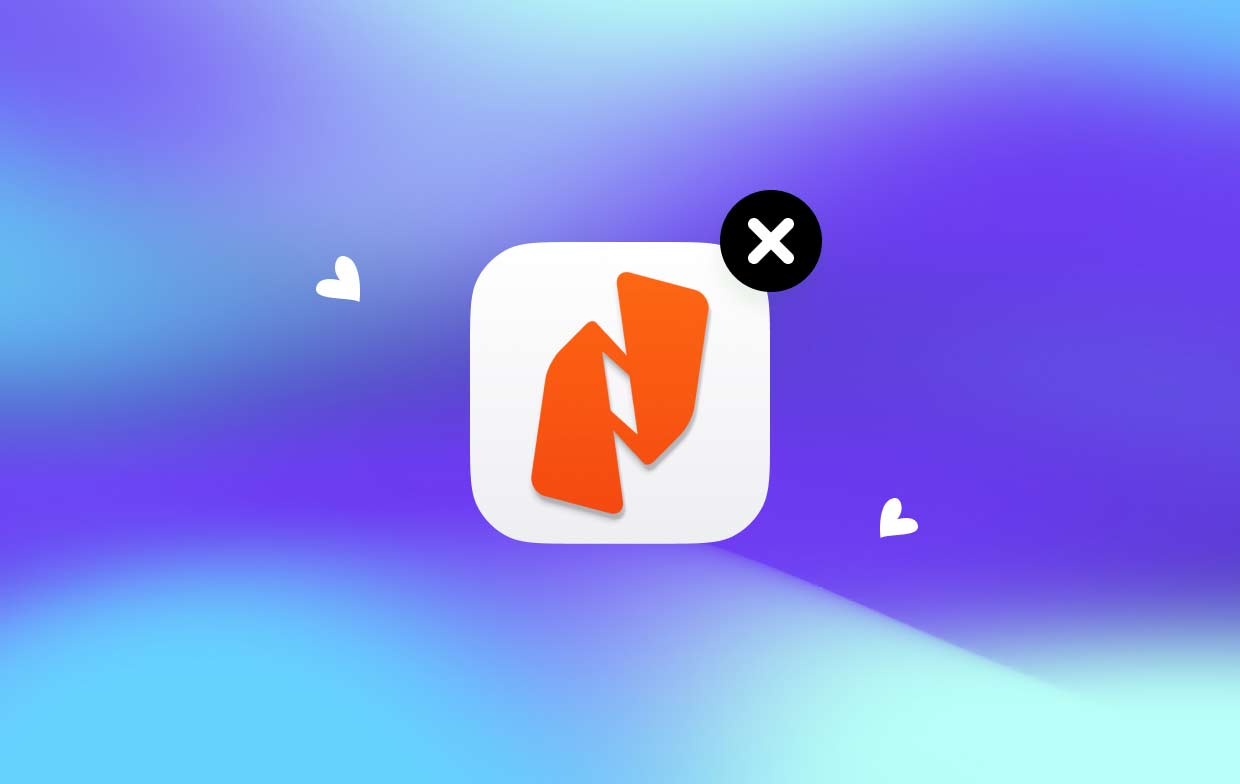
Istnieje kilka powodów, dla których ktoś może chcieć odinstalować Nitro PDF Pro dla komputerów Mac:
- Potrzeba bardziej zaawansowanych funkcji: Jak wspomniano wcześniej, Nitro PDF Pro może nie mieć wszystkich zaawansowanych funkcji, których wymagają niektórzy użytkownicy. W takich przypadkach może być konieczne przejście na bardziej zaawansowany edytor plików PDF.
- Potrzebna tańsza alternatywa: Nitro PDF Pro może być dość drogi dla niektórych użytkowników, szczególnie dla małych firm lub osób prywatnych. W takich przypadkach użytkownicy mogą potrzebować tańszego edytora plików PDF.
- Problemy techniczne: Czasami Nitro PDF Pro może nie działać poprawnie na konkretnym komputerze Mac ze względu na problemy ze zgodnością lub inne problemy techniczne. W takich przypadkach usunięcie i ponowne zainstalowanie aplikacji może pomóc w rozwiązaniu problemu.
- Ograniczone miejsce do przechowywania: Nitro PDF Pro jest stosunkowo dużą aplikacją i może zajmować dużo miejsca na komputerze Mac. Jeśli użytkownikowi zaczyna brakować miejsca na dysku, może być konieczne usunięcie niektórych aplikacji, w tym Nitro PDF Pro.
- Po prostu nie korzystam już z aplikacji: Wreszcie, niektórzy użytkownicy mogą po prostu nie używać już Nitro PDF Pro i mogą chcieć odinstalować Nitro PDF Pro dla komputerów Mac, aby zwolnić miejsce i uprościć swój system.
Część 2. Jak całkowicie odinstalować Nitro PDF Pro
Oto kroki, aby całkowicie ręcznie odinstalować Nitro PDF Pro z komputera Mac:
- Zanim rozpoczniesz proces dezinstalacji, upewnij się, że Nitro PDF Pro i wszystkie powiązane procesy są zainstalowane nie działa na komputerze Mac. Aby to zrobić, otwórz plik Activity monitor aplikację z folderu Narzędzia i zamknij wszystkie procesy związane z Nitro PDF Pro.
- Aby odinstalować Nitro PDF Pro dla komputerów Mac, po prostu przeciągnij i upuść ikonę aplikacji z Zastosowania folder do Kosza. Aby zakończyć proces, może być konieczne wprowadzenie hasła administratora.
- Nitro PDF Pro tworzy pliki i foldery pomocnicze podczas instalacji. Aby usunąć te pliki, wykonaj poniższe czynności:
- Otwórz Finder i wybierz „Go" z paska menu.
- Kliknij "Przejdź do folderu".
- W polu tekstowym wpisz „~/Library/” i naciśnij Enter.
- Poszukaj folderów i plików związanych z Nitro PDF Pro, w tym „Wsparcie aplikacji""Caches""Pojemniki", I"Preferencje". Przeciągnij i upuść te foldery i pliki do kosza.
- Po usunięciu wszystkich plików i folderów Nitro PDF Pro, wynieś śmieci aby trwale usunąć pliki z komputera Mac.
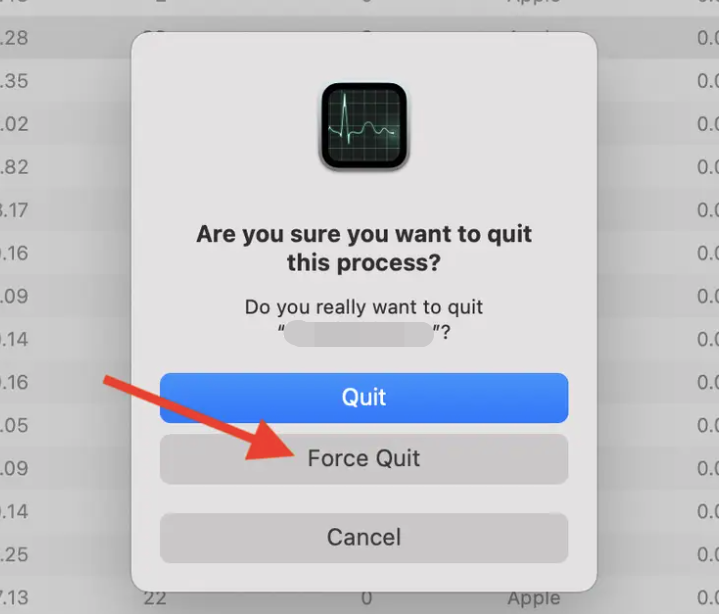
Podsumowując, wykonując poniższe kroki, możesz całkowicie ręcznie odinstalować Nitro PDF Pro dla komputerów Mac. Jeśli jednak napotkasz jakiekolwiek problemy podczas procesu lub wolisz bardziej zautomatyzowane rozwiązanie, dostępne są również narzędzia do dezinstalacji innych firm, które pomogą Ci łatwiej i skutecznie usunąć Nitro PDF Pro i powiązane z nim pliki.
Część 3. Najszybszy sposób na odinstalowanie Nitro PDF Pro na komputerze Mac
Jeśli szukasz szybszego i wygodniejszego sposobu na odinstalowanie Nitro PDF Pro z komputera Mac, możesz skorzystać iMyMac PowerMyMac. PowerMyMac to wszechstronne narzędzie dla komputerów Mac, które może pomóc zoptymalizować wydajność komputera Mac i efektywniej zarządzać zasobami systemowymi. Jedną z jego funkcji jest Dezinstalator aplikacji, który może pomóc Ci usunąć Nitro PDF Pro i powiązane z nim pliki za pomocą zaledwie kilku kliknięć.
Oto jak użyć PowerMyMac do odinstalowania Nitro PDF Pro dla komputerów Mac:
- Po pierwsze, Ściągnij i zainstalujPowerMyMac z oficjalnej strony internetowej. Po zainstalowaniu uruchom aplikację.
- W głównym interfejsie PowerMyMac przejdź do zakładki po lewej stronie, a następnie wybierz „Deinstalator aplikacji" z listy funkcji lub modułów.
- W oknie Dezinstalatora aplikacji kliknij przycisk w dolnej środkowej części o nazwie SCAN. PowerMyMac automatycznie przeskanuje komputer Mac w poszukiwaniu wszystkich zainstalowanych aplikacji. Znajdź Nitro PDF Pro na liście aplikacji i wybierz go.
- Po wybraniu Nitro PDF Pro PowerMyMac wyświetli wszystkie powiązane pliki i foldery związane z aplikacją. Możesz wybierać aby odinstalować tylko Nitro PDF Pro dla komputerów Mac lub usunąć również wszystkie powiązane pliki i foldery. Po dokonaniu wyboru kliknij przycisk „CZYSZCZENIE", aby rozpocząć proces dezinstalacji.
- PowerMyMac rozpocznie teraz odinstalowywanie Nitro PDF Pro i powiązanych z nim plików. Poczekaj na zakończenie procesu. Po zakończeniu procesu dezinstalacji narzędzie poinformuje Cię, że proces czyszczenia został zakończony.

Korzystając z PowerMyMac, możesz szybko i łatwo odinstalować Nitro PDF Pro dla komputerów Mac i usunąć powiązane z nim pliki bez konieczności ręcznie wyszukaj i usuń każdy plik i folder. Za pomocą kilku kliknięć możesz zwolnić miejsce na komputerze Mac i zoptymalizować jego wydajność.
Część 4. Wniosek
Podsumowując, jeśli chcesz odinstalować Nitro PDF Pro dla komputerów Mac, możesz to zrobić ręcznie lub użyć narzędzia deinstalacyjnego innej firmy. Chociaż metoda ręczna może być skuteczna, może być czasochłonna i istnieje ryzyko pozostawienia resztek plików. Z drugiej strony narzędzie do dezinstalacji innej firmy, takie jak PowerMyMac, oferuje bardziej wydajne i skuteczne rozwiązanie.
Ogólnie rzecz biorąc, jeśli chcesz mieć pewność całkowitej i skutecznej dezinstalacji Nitro PDF Pro z komputera Mac, zdecydowanie zalecamy użycie PowerMyMac i jego funkcji dezinstalatora aplikacji. To niezawodne i bezproblemowe rozwiązanie, które pozwala zaoszczędzić czas i wysiłek.



